Mi nueva función favorita del iPhone es la que más tiempo me ahorra: resumir notificaciones y artículos con Apple Intelligence
Publicado el 03/04/2025 por Diario Tecnología Artículo original

De entre todas las novedades de Apple Intelligence, disponible ya en español desde iOS 18.4, hay una muy infravalorada y que nos ahorrará tiempo cuando tengamos prisa o, sencillamente, no queramos leer demasiado. Se trata de los resúmenes, ya sean de eternas notificaciones de grupos de WhatsApp o de artículos que, por mucho que nos interesen, no tenemos tiempo para leer al completo en ese momento.
Estas son dos funciones separadas del sistema del iPhone, pero englobadas dentro de Apple Intelligence. De ahí que sea necesario que tengas un iPhone compatible con la IA de Apple (los iPhone 15 Pro y modelos posteriores) y te asegures de tener el dispositivo actualizado a iOS 18.4 para que salga en español, además de revisar que la IA está activada en Ajustes > Apple Intelligence y Siri.
Adiós a los eternos mensajes de WhatsApp (y otras apps)
Para activar los resúmenes de notificaciones deberás ir a Ajustes > Notificaciones > Resumir notificaciones y tener activada esta opción. También podrás gestionar una por una las aplicaciones de las cuales quieres obtener resúmenes (de serie, salen todas activadas).
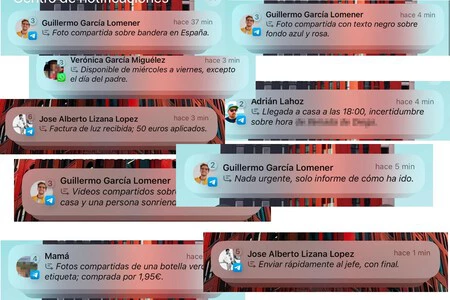
Una vez tengas esto podrás comprobar como cuando tienes varias notificaciones, estas aparecen resumidas. En este punto, no puedo negar que de vez en cuando haya algún resumen gracioso por una mala interpretación de la IA, pero en general, suelen ser resúmenes bastante certeros.
Una pega de estos resúmenes es que a veces pueden parecer demasiado cortos y de ahí que recomiende que se sigan leyendo los mensajes completos cuando sea posible. Ahora bien, de serie es una utilidad bastante precisa para observar cuando estamos ocupados o sencillamente no nos apetece leer todos los mensajes.
Mención especial tienen los emails, cuyo contenido escrito suele ser más largo que el de un chat de WhatsApp o Telegram y en el cual un resumen es siempre bienvenido. Esta parte es en la que he experimentado una mayor utilidad de los resúmenes, dado que en la mayoría de casos me sirve para descartar correos spam o que no me interesan.
¿Sin tiempo de leer? Apple Intelligence lo resume
Quienes escribimos artículos queremos que estos sean leídos y tratamos de brindar buena información, pero comprendemos que no siempre uno tenga tiempo y ganas de leer todo, así que obtener un resumen es siempre buena idea. Y para esto no hace falta activar ningún ajuste especial más allá de tener activado Apple Intelligence.
Si eres un asiduo a leer artículos en Safari, ya sean noticias o reportajes más amplios, la función de resumen de Apple Intelligence funciona bastante bien. Como prácticamente cualquier IA, si el contenido es sumamente largo, podría omitir ciertas partes que, sin ser las más relevantes, sean de interés. No obstante, en líneas generales resume bastante bien el contenido.
Para ello, no tienes más que seguir estos sencillos pasos:
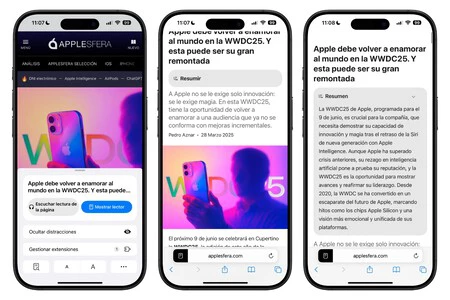
- Abre el artículo web que desees resumir en 'Safari'.
- Pulsa el icono de opciones que aparece a la izquierda de la URL del artículo.
- Pulsa en Mostrar lector.
- En la parte superior, pulsa en Resumir.
Una vez hagas esto, obtendrás un resumen del artículo bastante preciso y que te permitirá conocer la información sin tener que leerlo todo. Como decía anteriormente, en artículos un poco largos tiende a omitir cierta información, pero no me he encontrado casos en los que esa información sea relevante.
Bonus track: convierte un artículo en pódcast
Al hilo de los artículos, hay una funcionalidad disponible para cualquier iPhone porque no se basa en Apple Intelligence. Es también una utilidad perfecta para ahorrarnos tiempo cuando estamos ocupados, pero en este caso no con un resumen, sino con la posibilidad de escuchar el artículo en lugar de leerlo.
Los pasos a seguir son similares al del resumen:
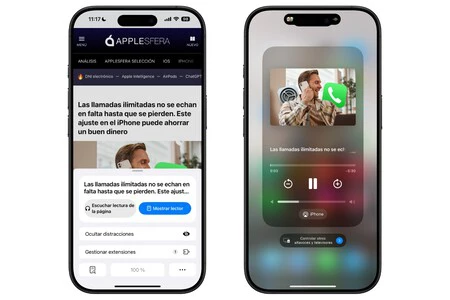
- Abre el artículo web que desees resumir en 'Safari'.
- Pulsa el icono de opciones que aparece a la izquierda de la url del artículo.
- Pulsa en Escuchar lectura de la página.
Tras ello comenzarás a escuchar una locución de Siri al más puro estilo de un audiolibro y verás también que en el centro de control aparece un reproductor en el que podrás pausar, avanzar o retrasar la reproducción. Esto te permitirá ir a otras aplicaciones o bloquear el iPhone sin que se deje de escuchar. Lo importante es no cerrar la pestaña o la app de 'Safari' o entonces sí que se detendrá la reproducción.
En Applesfera | Nueva Siri: novedades, dispositivos compatibles y todo lo que sabemos sobre ella
En Applesfera | Nuevo iOS 19 - Todo lo que creemos saber sobre el nuevo sistema operativo del iPhone
utm_campaign=03_Apr_2025"> Álvaro García M. .


